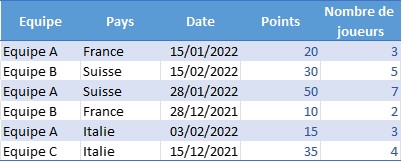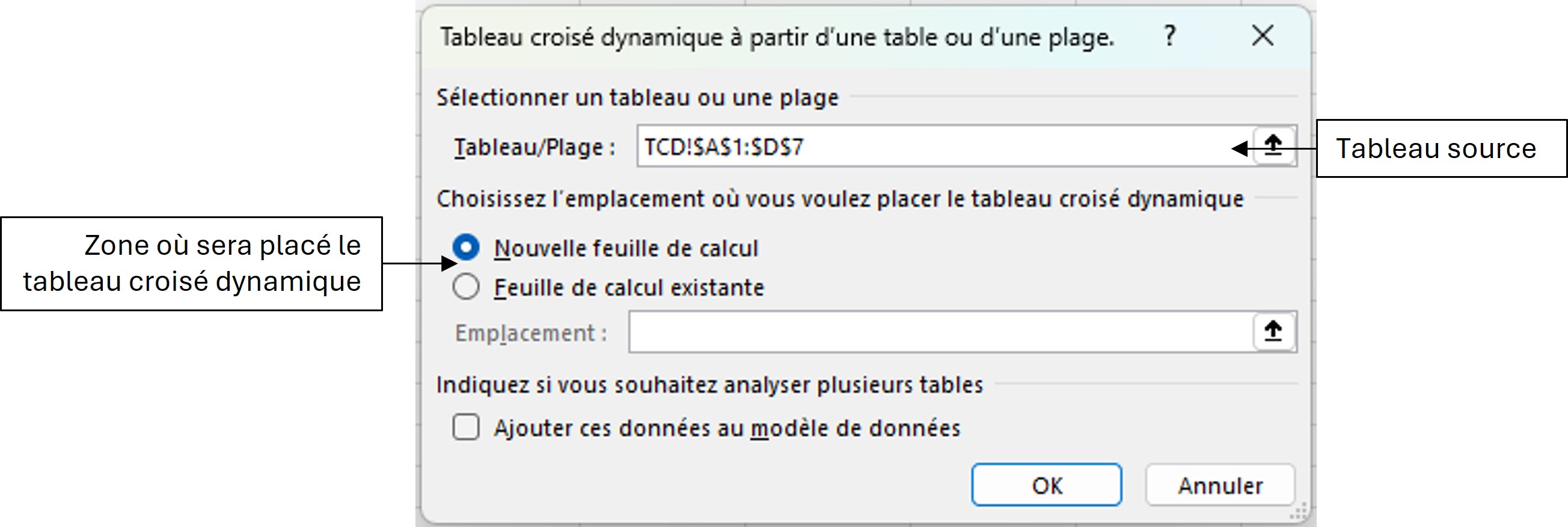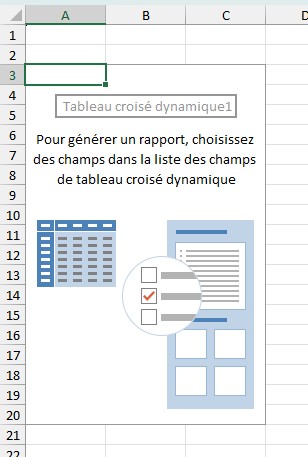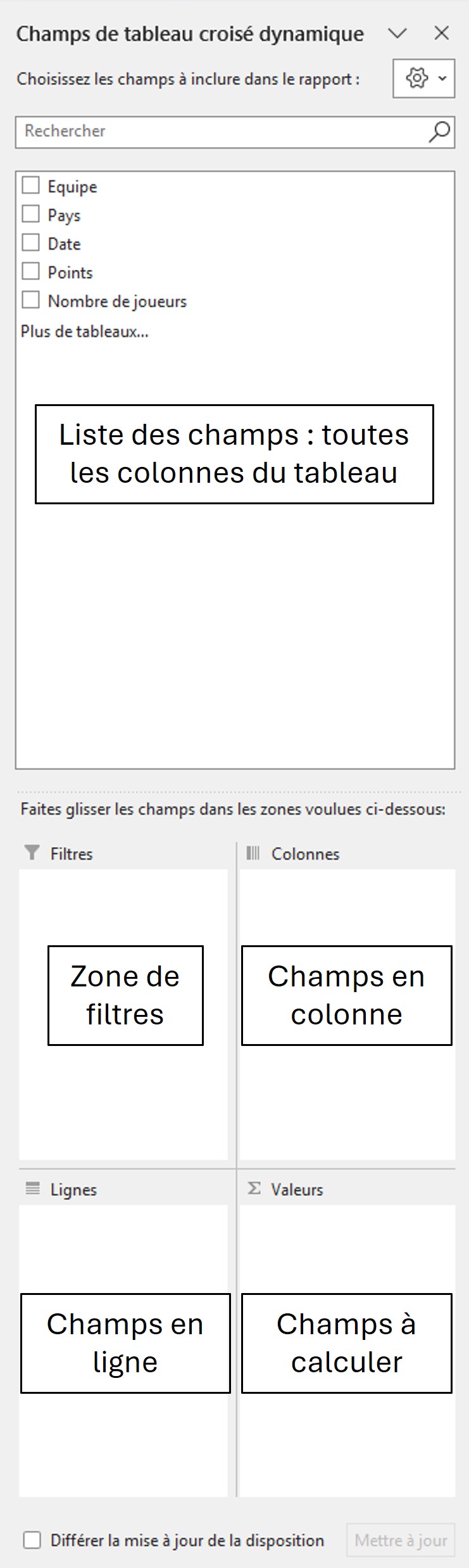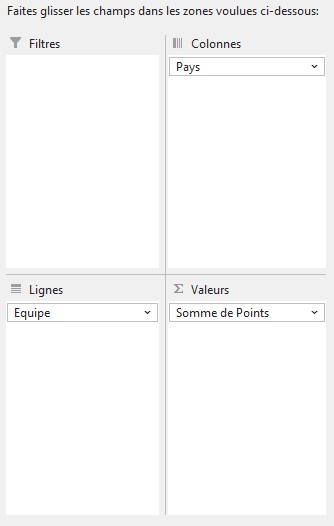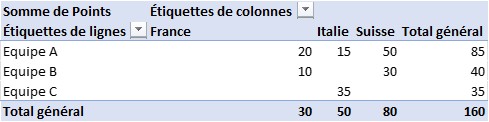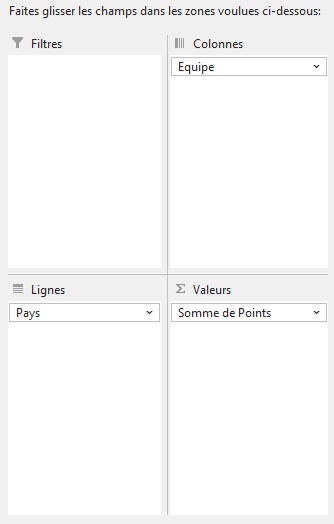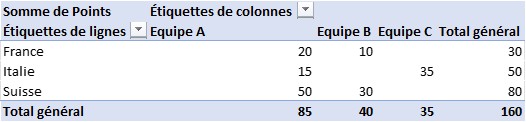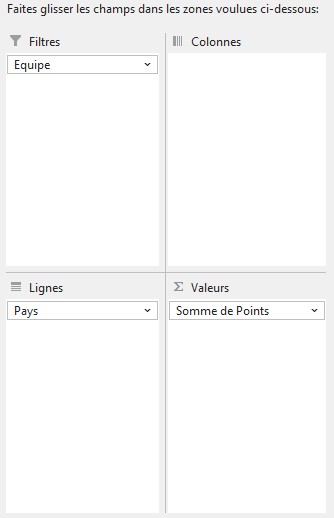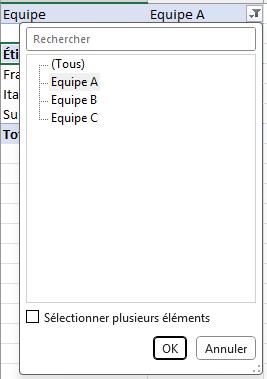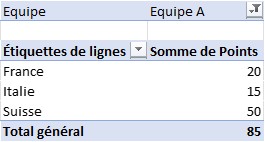Vous cherchez à organiser et examiner vos données de manière efficace ? Utilisez un tableau croisé dynamique pour résumer, trier et analyser vos informations.
Les tableaux croisés dynamiques permettent de regrouper et analyser des données, que vous ayez des très grands tableaux ou plus petits.
A partir du tableau suivant, regardons comment faire.
Création d’un tableau croisé dynamique
Tout d’abord, sélectionnez le tableau. Puis dans le menu Insertion, dans la section Tableaux, cliquez sur Tableau croisé dynamique.
Dans la fenêtre qui s’ouvre, la zone Tableau/Plage indique les coordonnées du tableau source. Il faut choisir où le tableau croisé dynamique sera mis :
- Sur une nouvelle feuille ou
- Sur une feuille existante (préciser où exactement)
Le tableau croisé dynamique se caractérise par 2 zones.
A gauche le tableau à construire. A droite les champs qui servent au tableau croisé dynamique.
Construction
Afin de construire un tableau, il faut glisser les différents champs dans les zones.
Dans notre exemple, nous souhaitons additionner les points par équipe et par pays. Ainsi nous avons glissé :
- le champ Equipe dans la zone Lignes
- le champ Pays dans le zone Colonnes
- le champ Points dans la zone Valeurs (par défaut une somme est faite mais il est possible de changer le calcul)
En fonction du message à passer, il est possible de configurer différemment le tableau croisé dynamique.
En effet, dans ce nouvel exemple, nous souhaitons additionner les points par pays et par équipe.
Ainsi nous avons glissé :
- le champ Pays dans la zone Lignes
- le champ Equipe dans le zone Colonnes
- le champ Points dans la zone Valeurs (par défaut une somme est faite mais il est possible de changer le calcul)
La zone de Filtres permet de visualiser des données pour une (ou plusieurs) catégorie(s). Pour ce faire, on y glisse le champ désiré.
Actualisation
Si les données sources sont modifiées, le tableau croisé dynamique ne sera pas modifié. Pour que le tableau prenne en compte les modifications, il faut cliquer dans le tableau croisé dynamique et ensuite, cliquer sur Actualiser.
Si vous ne savez pas comment croiser vos données vous pouvez demander de l’aide à Excel : Tableaux Croisés Dynamiques automatiques